GeoGebra几何画板是一款非常好用的软件,其中的功能非常强大,很多小伙伴都在使用。如果我们需要在GeoGebra几何画板中绘制正多边形,小伙伴们知道具体该如何进行操作吗,其实操作方法是非常简单的,只需要进行几个非常简单的操作步骤就可以了,小伙伴们可以打开自己的软件后跟着下面的图文步骤一起动手操作起来。如果小伙伴们还没有该软件,可以在本教程末尾处进行下载和安装,方便后续需要的时候可以快速打开进行使用。接下来,小编就来和小伙伴们分享具体的操作步骤了,有需要或者是有兴趣了解的小伙伴们快来和小编一起往下看看吧!
第一步:双击打开电脑上的GeoGebra几何画板;

第二步:左侧点击“工具”——“正多边形”(可以看到下方有操作提示);

第三步:点击两个点后输入想要的边数并确定就可以了,也可以不输入具体的值,输入一个字母然后点击“确定”;

第四步:在弹出的窗口中点击“创建滑动条”,后续可以拖动滑动条得到不同边数的效果;

第五步:如果是输入的具体数值,就会得到相应边数的正多边形。

以上就是GeoGebra几何绘图中绘制正多边形的方法教程的全部内容了。以上步骤操作起来都是非常简单的,小伙伴们可以打开自己的软件后一起动手操作起来。
 笔记本电脑黑屏怎么解决详情
笔记本电脑黑屏怎么解决详情
小伙伴们有没有遇到过笔记本电脑开机一片黑呢,想必那时你的......
 系统重装步骤详解:如何进行Windows系统的
系统重装步骤详解:如何进行Windows系统的
Windows操作系统的重装过程对于许多用户来说,或许是一个既熟悉......
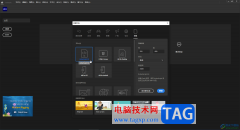 animate重置设置的方法教程
animate重置设置的方法教程
Adobeanimate是一款非常好用的软件,其中的功能非常丰富且强大,......
 妄想山海荣誉魂兽掉什么?
妄想山海荣誉魂兽掉什么?
妄想山海荣誉魂兽掉什么荣誉魂兽在哪妄想山海在游戏内,有特......
 液体散热方案解析:液体散热和风冷散热
液体散热方案解析:液体散热和风冷散热
液体散热方案近年来在电脑硬件领域备受瞩目,成为了散热技术......
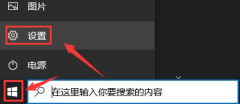
由于各种各样的原因,有的朋友想要将电脑中的微PE工具箱给卸载掉,但是又不知道该怎么卸载?那么现在小编就为就大家介绍一下微PE工具箱驱动卸载方法吧。...

AdobePhotoShop这款软件相信大家都不陌生了吧,这款软件是Adobe全部系列产品中我们平时使用最多且最常见的一款修图软件,目前很多小伙伴喜欢使用该软件进行图片的美化以及祛痘、美白、抠图...

对于一个经常需要使用电脑进行办公的小伙来说,选择一个各方面都不错的办公软件是必然的,因为这样可以帮助小伙伴更好的进行文档的一个编辑,除了WPS和office这两款办公软件,其实还有一...
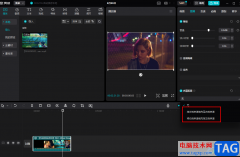
剪映是很多小伙伴都在使用的一款剪辑软件,在该软件中,我们可以对视频进行裁剪、拼接、旋转、以及字幕、特效的添加等。当我们剪辑完成的视频出现只有单声道的情况时,我们也可以使用...
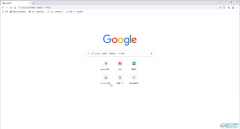
谷歌浏览器是一款非常受欢迎的软件,在其中我们有时候会将经常访问的网页添加快捷方式到谷歌首页,如果后续我们不再需要某个快捷方式,也可以轻松进行删除。那小伙伴们知道谷歌浏览器...
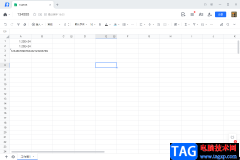
使用过腾讯文档的小伙伴应该知道腾讯文档是一款非常优秀的在线编辑软件,可以帮助小伙伴们进行在线编辑Word文档、Excel表格或者幻灯片的制作等操作,因此腾讯文档非常受到小伙伴们的喜欢...

在vscode中怎样设置搜索条件的呢?本章节就主要介绍了vscode搜索条件设置教程步骤,还不了解的朋友就跟着小编学习一下吧,希望对你们有所帮助。...
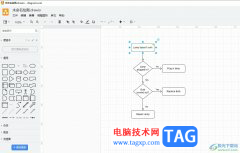
Draw.io是一款在线绘图工具,给用户提供了流程图、组织结构图、网络图、uml图等各种类型的图表,可以满足用户的多种图表编辑需求,而且还为用户提供了大量的免费模板供用户多种选择,当...
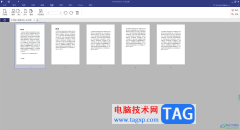
pdfelement是编辑PDF文件一款非常好用的软件,平时对于PDF文件的编辑是非常频繁的,有些时候发送给领导的文件就必须是PDF文件格式,当我们通过该软件进行编辑PDF文件的过程中,出现某些页面...
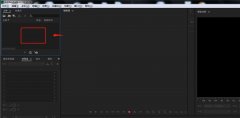
最近不少伙伴咨询AU中怎样设置最后应用效果组效果的操作,今天小编就带来了AU中设置最后应用效果组效果的教程操作步骤,感兴趣的小伙伴一起来看看吧!...

中望cad是一款国产的cad软件,它在操作习惯上和语言上都非常符合国人的使用习惯,帮助用户高效便捷的完成图纸的设计工作,因此从事产品设计和建筑行业的用户都很喜欢这款cad软件,当用户...

越来越多的朋友在使用ps软件,那么ps是如何制作碎片化图层的呢?今天小编分享的就是关于ps制作碎片化图层的方法,有需要的小伙伴就和小编一起学习下吧。...
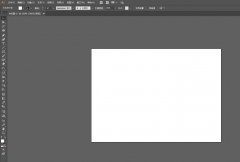
小伙伴们你们知道AI产品图片怎么快速给改数字呢?今天小编很乐意与大家分享ai修改图片上文字的技巧,感兴趣的可以来了解了解哦。...

WPS文档是一款非常好用的软件,其中的功能非常丰富且强大,很多小伙伴几乎每天都在使用。如果我们需要在电脑版WPS文档中插入直角拐弯的箭头效果,小伙伴们知道具体该如何进行操作吗,其...

很多伙伴才入手火狐浏览器软件,对选择默认搜索引擎的操作还不了解,所以下面呢,小编就分享了火狐浏览器选择默认搜索引擎的方法,一起来看看吧,相信对大家会有帮助。...